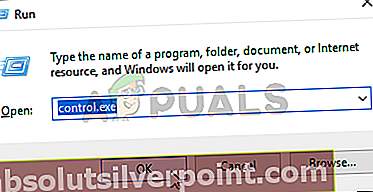Το franchise των Dark Souls είναι γνωστό για τη δυσκολία των παιχνιδιών που περιέχει. Τα παιχνίδια είναι γνωστά τόσο για τη δυσκολία τους, αλλά και για το μοναδικό τους παιχνίδι, το σχεδιασμό και τις ιστορίες που λένε. Ωστόσο, ορισμένοι χρήστες απλώς δεν μπορούσαν να απολαύσουν το παιχνίδι, καθώς απλά δεν θα κυκλοφορήσουν στους υπολογιστές τους.

Μερικές φορές μπορείτε να δείτε το πλαίσιο "Προετοιμασία για την εκκίνηση του Dark Souls" κατά την εκκίνηση του παιχνιδιού από το Steam και μερικές φορές δεν συμβαίνει τίποτα. Σε κάθε περίπτωση, θα πρέπει να δείτε τις μεθόδους που έχουμε προετοιμάσει παρακάτω. Αυτές οι μέθοδοι έχουν δουλέψει για άλλους παίκτες και αποφάσισαν να τις μοιραστούν στο διαδίκτυο. Ακολουθήστε προσεκτικά τις οδηγίες!
Τι προκαλεί την αποτυχία εκκίνησης των Dark Souls 3 στα Windows;
Όπως συμβαίνει με πολλά παιχνίδια, πολλά διαφορετικά πράγματα στον υπολογιστή σας μπορούν να επηρεάσουν την εγκατάστασή του και να αποτρέψουν την εκτόξευσή του στον υπολογιστή σας με Windows. Βεβαιωθείτε ότι έχετε ελέγξει τη λίστα με τις πιθανές αιτίες και δείτε εάν κάτι ταιριάζει στο σενάριό σας!
- Το πακέτο αναδιανομής Microsoft Visual C ++ δεν έχει εγκατασταθεί - Εάν παραλείψατε αυτό το εργαλείο κατά την εγκατάσταση του παιχνιδιού, ίσως θελήσετε να επιστρέψετε και να το εγκαταστήσετε ξανά. Ακόμα κι αν έχετε ήδη εγκαταστήσει αυτό το πακέτο στον υπολογιστή σας, το παιχνίδι μπορεί να απαιτεί αυτό που προσφέρει στον φάκελο REDIST.
- Τα αρχεία DirectX λείπουν ή είναι κατεστραμμένα - Πιθανότατα να έχετε εγκαταστήσει το DirectX στον υπολογιστή σας, αλλά θα πρέπει να κατεβάσετε ένα πρόγραμμα εγκατάστασης ιστού για να ανανεώσετε την εγκατάσταση και να αντικαταστήσετε ελαττωματικά ή λείπουν αρχεία.
- Πρόγραμμα οδήγησης γραφικών - Τα προγράμματα οδήγησης καρτών γραφικών είναι η αιτία πολλών ζητημάτων βιντεοπαιχνιδιών και είναι πολύ πιθανό το Dark Souls III να μην ξεκινήσει επειδή τα προγράμματα οδήγησης που έχετε εγκαταστήσει είναι είτε παλιά ή ελαττωματικά. Βεβαιωθείτε ότι τα ενημερώσατε.
- Το αρχείο σελιδοποίησης απενεργοποιήθηκε ή είναι πολύ μικρό - Πολλοί χρήστες ανέφεραν ότι το Dark Souls III άρχισε να ξεκινά σωστά μόλις ενεργοποιήσει το αρχείο σελιδοποίησης ή αύξησε την ποσότητα της εικονικής μνήμης από την οποία αποτελείται.
- Δικαιώματα διαχειριστή - Τα παιχνίδια συνήθως δεν απαιτούν δικαιώματα διαχειριστή, αλλά ορισμένα από τα αρχεία τους ενδέχεται να βρίσκονται σε φακέλους που διατίθενται μόνο σε λογαριασμούς διαχειριστή.
- Λείπουν ή είναι κατεστραμμένα αρχεία παιχνιδιών - Εάν υπάρχει κάτι λάθος με τα αρχεία παιχνιδιού, το καλύτερο στοίχημά σας είναι απλώς να επανεγκαταστήσετε το παιχνίδι ή να επαληθεύσετε την ακεραιότητα των αρχείων παιχνιδιού (εάν έχετε εγκαταστήσει το παιχνίδι μέσω Steam).
Λύση 1: Εγκαταστήστε το πακέτο με δυνατότητα αναδιανομής του Microsoft Visual C ++
Πολλοί χρήστες παραλείπουν την εγκατάσταση ορισμένων πρόσθετων βοηθητικών προγραμμάτων που απαιτούνται για την εκτέλεση του παιχνιδιού, όπως το Microsoft Visual C ++ Redistributable Package. Οι παίκτες πιστεύουν ότι έχουν ήδη εγκαταστήσει αυτό το βοηθητικό πρόγραμμα, αλλά ίσως χρειαστείτε αυτήν την ακριβή έκδοση για να παίξετε το παιχνίδι. Βεβαιωθείτε ότι το εγκαταστήσατε όπως θα έπρεπε να επιλύσει το πρόβλημα όπως και για πολλούς παίκτες!
- Ανοίγω Ατμός αναζητώντας το στο Αρχικο ΜΕΝΟΥ. Κάντε κλικ στο μενού Έναρξη ή στο κουμπί Αναζήτηση, πληκτρολογήστε Steam και κάντε κλικ στο πρώτο αποτέλεσμα. Εάν έχετε μια συντόμευση Steam στην επιφάνεια εργασίας, μπορείτε επίσης να κάνετε διπλό κλικ για να ανοίξετε το Steam.

- Μετά το άνοιγμα του προγράμματος-πελάτη Steam, βεβαιωθείτε ότι έχετε μεταβεί στο Βιβλιοθήκη καρτέλα και εντοπίστε το Dark Souls III εγγραφή στη λίστα των παιχνιδιών που έχετε εγκαταστήσει μέσω του Steam. Κάντε δεξί κλικ στην καταχώρισή του και επιλέξτε Ιδιότητες από το μενού περιβάλλοντος που θα εμφανιστεί.
- Μέσα στο παράθυρο Ιδιότητες, μεταβείτε στο Τοπικά αρχεία και κάντε κλικ στο Αναζήτηση τοπικών αρχείων Θα πρέπει να ανοίξει το φάκελο Dark Souls III στον υπολογιστή σας.

- Μπορείτε να πλοηγηθείτε σε αυτήν την τοποθεσία μη αυτόματα εάν γνωρίζετε πού βρίσκεται ο φάκελος εγκατάστασης του παιχνιδιού. Από προεπιλογή, πρέπει να βρίσκεται στη διεύθυνση:
C: \ Program Files (x86) \ Steam \ steamapps \ common \ Dark Souls 3
- Ανοιξε το ΑΠΟΚΛΕΙΣΜΟΣ φάκελο μέσα και εντοπίστε το vcredist_x64 ή vcredist_x86 μέσα στο αρχείο εγκατάστασης, ανάλογα με το αν η εγκατάσταση των Windows είναι 64-bit ή 32-bit. Κάντε διπλό κλικ για να το ανοίξετε και ακολουθήστε τις οδηγίες στην οθόνη για να το εγκαταστήσετε.
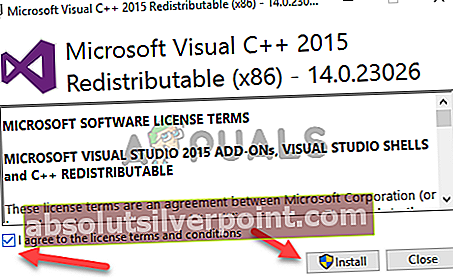
- Ανοίξτε ξανά το παιχνίδι μέσω του Steam και ελέγξτε αν το Dark Souls 3 κατάφερε να ξεκινήσει στον υπολογιστή σας!
Λύση 2: Ενημερώστε την εγκατάσταση του DirectX
Παρόλο που οι νέες ενημερώσεις DirectX για τα Windows 10 κυκλοφορούν μόνο μέσω των Windows Updates (για DirectX 11 και 12), υπάρχει ένα πρόγραμμα εγκατάστασης που μπορεί να χρησιμοποιηθεί για την ενημέρωση και την ανανέωση της εγκατάστασης DirectX. Η εκτέλεση των βημάτων που έχουμε προετοιμάσει παρακάτω μπορεί να σας βοηθήσει να επιλύσετε το πρόβλημα εκκίνησης σε πέντε λεπτά και σας συνιστούμε ανεπιφύλακτα να τα ελέγξετε!
- Επισκεφτείτε αυτόν τον σύνδεσμο για να δείτε το Πρόγραμμα εγκατάστασης διαδικτύου τελικού χρήστη DirectX. Κάντε κλικ στο κόκκινο Κατεβάστε κουμπί για λήψη του προγράμματος εγκατάστασης ιστού.
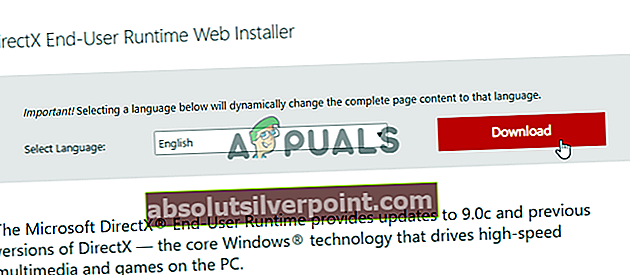
- Ανοίξτε το φάκελο "Λήψεις" και αναζητήστε το exe αρχείο. Κάντε διπλό κλικ για εκτέλεση και ακολουθήστε τις οδηγίες που εμφανίζονται στην οθόνη. Επιβεβαιώστε τυχόν προτροπές UAC ή Smart Screen για να εκτελέσετε το εκτελέσιμο.
- Κάντε κλικ για να ορίσετε το κουμπί επιλογής δίπλα στο δέχομαι τη συμφωνία επιλογή μετά την ανάγνωση των όρων και προϋποθέσεων της άδειας χρήσης λογισμικού.

- Στην επόμενη οθόνη, βεβαιωθείτε ότι έχετε αποεπιλέξει το πλαίσιο δίπλα στο Εγκαταστήστε το Bing Bar προτού κάνετε κλικ στο επόμενο (εκτός εάν θέλετε να εγκαταστήσετε το Bing Bar!) και επιβεβαιώστε τα πάντα για να ξεκινήσετε την εγκατάσταση.
- Ανοίξτε ξανά το Dark Souls III και ελέγξτε αν θα ξεκινήσει στον υπολογιστή σας.
Λύση 3: Επανεγκαταστήστε τα προγράμματα οδήγησης γραφικών
Τα προγράμματα οδήγησης καρτών γραφικών είναι η ρίζα πολλών διαφορετικών προβλημάτων όσον αφορά τα βιντεοπαιχνίδια. Η κατάργηση της εγκατάστασης αυτών που έχετε εγκαταστήσει και η αντικατάστασή τους με νέα είναι πάντα καλή ιδέα και αυτό πρέπει να δοκιμάσετε κατά την αντιμετώπιση αυτού του ζητήματος. Ακολουθήστε τα παρακάτω βήματα για να το κάνετε!
- Αρχικά, θα πρέπει να απεγκαταστήσετε τα εγκατεστημένα προγράμματα οδήγησης. Πατήστε το Κλειδί Windows και Ρ ταυτόχρονα για να ανοίξετε το πλαίσιο Εκτέλεση. Πληκτρολογήστε "devmgmt.msc" στο Τρέξιμο πλαίσιο και κάντε κλικ στο κουμπί OK για να ανοίξετε το Διαχειριστή της συσκευής.

- Μπορείτε επίσης να αναζητήσετε τη Διαχείριση συσκευών στο Αρχικο ΜΕΝΟΥ. Κάντε κλικ στο κουμπί μενού Έναρξη ή στο κουμπί Αναζήτηση και πληκτρολογήστε "Διαχείριση συσκευών" μέσα. Κάντε αριστερό κλικ στο πρώτο διαθέσιμο αποτέλεσμα.
- Μόλις μέσα, αναπτύξτε το Προσαρμογείς οθόνης ενότητα κάνοντας κλικ στο εικονίδιο με το βέλος δίπλα του. Κάντε δεξί κλικ στο τρέχον πρόγραμμα οδήγησης κάρτας γραφικών και επιλέξτε το Απεγκαταστήστε τη συσκευή επιλογή από το μενού περιβάλλοντος που θα εμφανιστεί.

- Επιβεβαιώστε τυχόν προτροπές ή παράθυρα διαλόγου που ενδέχεται να σας ζητούν να επιβεβαιώσετε την επιλογή σας. Μετά από αυτό, ανοίξτε ένα πρόγραμμα περιήγησης ιστού και επισκεφθείτε τον ιστότοπο του κατασκευαστή της κάρτας γραφικών σας. Ακολουθούν σύνδεσμοι για προγράμματα οδήγησης γραφικών NVIDIA, AMD και Intel!
- Εισαγάγετε τις απαιτούμενες πληροφορίες για το σύστημά σας, όπως το εγκατεστημένο λειτουργικό σύστημα ή το όνομα του φορητού σας υπολογιστή και κάντε κλικ στο Υποβολή / Αναζήτηση

- Κατεβάστε το πιο πρόσφατο πρόγραμμα οδήγησης από τη λίστα των αποτελεσμάτων. Ανοίξτε το πρόγραμμα εγκατάστασης από τη γραμμή λήψεων ή το Λήψεις φάκελο και ακολουθήστε τις οδηγίες που εμφανίζονται στην οθόνη για να τον εγκαταστήσετε. Δοκιμάστε να ανοίξετε ξανά το Dark Souls III για να δείτε αν δεν θα κυκλοφορήσει στον υπολογιστή σας!
Λύση 4: Ενεργοποίηση ή αύξηση του αρχείου σελιδοποίησης
Η εικονική μνήμη αντιπροσωπεύει ένα μέρος της μονάδας αποθήκευσης (HDD ή SSD) το οποίο μερικές φορές χρησιμοποιείται ως RAM για προγράμματα έντασης μνήμης, όπως βιντεοπαιχνίδια ή εργαλεία απόδοσης βίντεο. Αυτή η μνήμη δεν μπορεί να αντικαταστήσει τη μνήμη RAM, καθώς είναι πολύ πιο αργή, αλλά μπορεί να βοηθήσει. Οι χρήστες που έχουν απενεργοποιήσει αυτόν τον τύπο μνήμης ή αυτοί που έχουν εκχωρήσει πολύ χαμηλή ποσότητα ανέφεραν ότι το Dark Souls III δεν μπορεί να ξεκινήσει. Βεβαιωθείτε ότι το έχετε ενεργοποιήσει και προσθέστε σημαντική μνήμη!
- Στην επιφάνεια εργασίας σας, εντοπίστε το Αυτός ο υπολογιστής Κάντε δεξί κλικ στο εικονίδιο του και επιλέξτε Ιδιότητες από το μενού περιβάλλοντος που θα εμφανιστεί. Μπορείτε να μεταβείτε στο Βήμα 4 αμέσως!

- Μπορείτε επίσης να ανοίξετε το Πίνακας Ελέγχου αναζητώντας το στο μενού Έναρξη και κάνοντας αριστερό κλικ στο πρώτο διαθέσιμο αποτέλεσμα. Εναλλακτικά, πατήστε το Πλήκτρο Windows + R συνδυασμός κλειδιών και πληκτρολογήστε "exeΣτο παράθυρο διαλόγου Εκτέλεση που θα εμφανιστεί.
- Μέσα στον Πίνακα Ελέγχου, αλλάξτε το Προβολή από επιλογή για Μεγάλο ή Μικρά εικονίδια και μετακινηθείτε προς τα κάτω μέχρι να φτάσετε στο Σύστημα Κάντε αριστερό κλικ για να το ανοίξετε.

- Μόλις μπείτε μέσα, κάντε κλικ στο Προηγμένες ρυθμίσεις συστήματος κουμπί από το αριστερό μενού. Δώστε τυχόν δικαιώματα διαχειριστή εάν είναι απαραίτητο.
- μεσα στην Προχωρημένος καρτέλα του Ιδιότητες συστήματος, κάντε κλικ στο Ρυθμίσεις κουμπί κάτω από το Εκτέλεση Μεταβείτε στο Προχωρημένος καρτέλα του Επιλογές απόδοσης παράθυρο και κάντε κλικ στο Αλλαγή κουμπί κάτω Εικονική μνήμη.

- Καταργήστε την επιλογή του πλαισίου δίπλα στο Διαχειριστείτε αυτόματα το μέγεθος του αρχείου σελιδοποίησης για όλες τις μονάδες δίσκου Το παρακάτω κουμπί επιλογής πρέπει να ρυθμιστεί σε Προσαρμοσμένο μέγεθος. Ο γενικός κανόνας είναι η χρήση της πραγματικής φυσικής μνήμης πολλαπλασιασμένη επί 1,5. Για παράδειγμα, για 8 GB μνήμης RAM, θα πρέπει να χρησιμοποιήσετε 8 x 1024 x 1,5 = 12288 MB.
- Ορίστε το Αρχικό μέγεθος και Μέγιστο μέγεθος στην ίδια τιμή για την αποφυγή ταλαντώσεων στο μέγεθος. Κάντε κλικ στο Σειρά πριν κάνετε κλικ στο Εντάξει Ίσως χρειαστεί να κάνετε επανεκκίνηση του υπολογιστή σας για να εφαρμόσετε τις αλλαγές που έχετε πραγματοποιήσει.

- Ανοίξτε ξανά το Dark Souls 3 και ελέγξτε αν το παιχνίδι εξακολουθεί να μην ξεκινά στον υπολογιστή σας!
Λύση 5: Εκτελέστε το παιχνίδι με μέγιστη απόδοση στον Πίνακα Ελέγχου NVIDIA
Αυτή η μέθοδος μπορεί να είναι χρήσιμη για τους χρήστες NVIDIA. Αυτή η μέθοδος έχει βοηθήσει πολλούς παίκτες που χρησιμοποιούν τον Πίνακα Ελέγχου NVIDIA. Η εκτέλεση του παιχνιδιού με τη μέγιστη απόδοση μπορεί να χρησιμοποιηθεί για τη διάθεση περισσότερων πόρων στη διαδικασία του, η οποία, με τη σειρά της, επιλύει το πρόβλημα μη εκκίνησης. Ακολουθήστε τις παρακάτω οδηγίες!
- Ανοιξε το Πίνακας ελέγχου NVIDIA κάνοντας δεξί κλικ στο Επιφάνεια εργασίας και επιλέγοντας την επιλογή Πίνακας Ελέγχου NVIDIA από το μενού περιβάλλοντος που θα εμφανιστεί.

- Εναλλακτικά, μπορείτε επίσης να ανοίξετε τον Πίνακα Ελέγχου αναζητώντας τον στο μενού Έναρξη και κάνοντας αριστερό κλικ στο πρώτο διαθέσιμο αποτέλεσμα. Εναλλακτικά, πατήστε το Πλήκτρο Windows + R συνδυασμός κλειδιών και πληκτρολογήστε "έλεγχος.exe" στο Τρέξιμο πλαίσιο διαλόγου που θα εμφανιστεί.
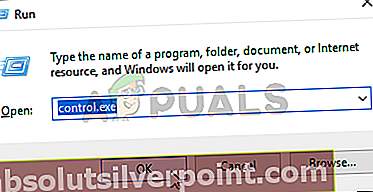
- Μέσα στον Πίνακα Ελέγχου, αλλάξτε το Προβολή από επιλογή για Μεγάλο ή Μικρά εικονίδια και μετακινηθείτε προς τα κάτω μέχρι να φτάσετε στο Πίνακας ελέγχου NVIDIA Κάντε αριστερό κλικ για να το ανοίξετε.
- Σε κάθε περίπτωση, αναπτύξτε το Ρυθμίσεις 3D και κάντε κλικ στο Διαχείριση τρισδιάστατων ρυθμίσεων Μεταβείτε στο Ρυθμίσεις προγράμματος καρτέλα μέσα. Ψάξτε για το Dark Souls III καταχώριση στη λίστα ή στο αναπτυσσόμενο μενού κάτω από το Επιλέξτε ένα πρόγραμμα για προσαρμογή κείμενο. Κάντε κλικ στο Προσθήκη κουμπί.
- Μετακινηθείτε προς τα κάτω στη λίστα των διαθέσιμων ρυθμίσεων μέχρι να φτάσετε στο Λειτουργία διαχείρισης ισχύος Κάντε κλικ στο βέλος προς τα κάτω και επιλέξτε το Προτιμήστε τη μέγιστη απόδοση επιλογή από το μενού που θα εμφανιστεί.

- Κάντε κλικ Ισχύουν στο κάτω μέρος της οθόνης και ανοίξτε ξανά το Dark Souls III για να δείτε αν αποτυγχάνει να ξεκινήσει στον υπολογιστή σας!
Λύση 6: Εκτελέστε το παιχνίδι ως διαχειριστής
Εάν η παραπάνω μέθοδος δεν κατάφερε να σας βοηθήσει να επιλύσετε το πρόβλημα, θα πρέπει να βοηθήσει η εκτέλεση του παιχνιδιού ως διαχειριστής. Ορισμένοι χρήστες ισχυρίζονται ότι έχει συνεργαστεί με τη Λύση 5 και άλλοι ισχυρίζονται ότι απλώς η παροχή δικαιωμάτων διαχειριστή στο εκτελέσιμο παιχνίδι του παιχνιδιού κατάφερε να επιλύσει όλα τα προβλήματα εκκίνησης. Ακολουθήστε τις παρακάτω οδηγίες!
- Ανοίγω Ατμός αναζητώντας το στο Αρχικο ΜΕΝΟΥ. Κάντε κλικ στο μενού Έναρξη ή στο κουμπί Αναζήτηση, πληκτρολογήστε Steam και κάντε κλικ στο πρώτο αποτέλεσμα. Εάν έχετε μια συντόμευση Steam στην επιφάνεια εργασίας, μπορείτε επίσης διπλό κλικ για να ανοίξει το Steam.

- Μετά το άνοιγμα του προγράμματος-πελάτη Steam, βεβαιωθείτε ότι έχετε μεταβεί στο Βιβλιοθήκη καρτέλα και εντοπίστε το Dark Souls III εγγραφή στη λίστα των παιχνιδιών που έχετε εγκαταστήσει μέσω του Steam. Κάντε δεξί κλικ στην καταχώρισή του και επιλέξτε Ιδιότητες από το μενού περιβάλλοντος που θα εμφανιστεί.
- Μέσα στο παράθυρο Ιδιότητες, μεταβείτε στο Τοπικά αρχεία και κάντε κλικ στο Αναζήτηση τοπικών αρχείων Θα πρέπει να ανοίξει το φάκελο Dark Souls III στον υπολογιστή σας.
- Ανοιξε το Δεδομένα φάκελο μέσα και αναζητήστε το Εκτελέσιμο αρχείο Dark Souls III. Κάντε δεξί κλικ στο εικονίδιο του και επιλέξτε Ιδιότητες από το μενού περιβάλλοντος που θα εμφανιστεί. Μεταβείτε στο Συμβατότητααυτί.

- Σύμφωνα με το Ρυθμίσεις ενότητα, βεβαιωθείτε ότι έχετε επιλέξει το πλαίσιο δίπλα στο Εκτελέστε αυτό το πρόγραμμα ως διαχειριστής Κάντε κλικ στο OK για να εφαρμόσετε τις αλλαγές και ελέγξτε αν το Dark Souls III ξεκινά σωστά στον υπολογιστή σας!
Λύση 7: Επαληθεύστε την ακεραιότητα των αρχείων παιχνιδιών
Ορισμένα αρχεία παιχνιδιών ενδέχεται να έχουν χαθεί ή να είναι κατεστραμμένα στον υπολογιστή σας. Αυτό εμποδίζει το παιχνίδι να ξεκινήσει καθόλου μέχρι να αντικατασταθούν τα αρχεία. Βεβαιωθείτε ότι προσπαθείτε να επαληθεύσετε την ακεραιότητα των αρχείων παιχνιδιού στο πρόγραμμα-πελάτη Steam για να δείτε εάν αυτό επιλύει το πρόβλημα. Ακολουθήστε τα παρακάτω βήματα!
- Ανοιξε Ατμός αναζητώντας το. Μπορείτε να το βρείτε στο Αρχικο ΜΕΝΟΥ ή το Αναζήτηση / Cortana πλαίσιο πληκτρολογώντας "Steam". Μπορείτε επίσης να αναζητήσετε τη συντόμευσή της στο Επιφάνεια εργασίας.
- Μεταβείτε στο Βιβλιοθήκη καρτέλα μόλις ανοίξει ο πελάτης Steam και αναζητά το Dark Souls III εγγραφή στη λίστα των παιχνιδιών Steam που σας ανήκουν. Κάντε δεξί κλικ και επιλέξτε Ιδιότητες από το μενού περιβάλλοντος που θα εμφανιστεί.

- Μεταβείτε στο Τοπικά αρχεία στο παράθυρο ιδιοτήτων και κάντε κλικ στο Επαληθεύστε την ακεραιότητα των αρχείων παιχνιδιών Περιμένετε να τελειώσει πριν επιστρέψετε στην καρτέλα Βιβλιοθήκη, κάνοντας δεξί κλικ στο παιχνίδι και επιλέγοντας Παίζω παιχνίδι από το μενού περιβάλλοντος για να δείτε εάν το Dark Souls 3 ξεκινά σωστά!
Λύση 8: Επανεγκαταστήστε το παιχνίδι
Η επανεγκατάσταση του παιχνιδιού είναι πάντα μια έσχατη λύση, καθώς περιλαμβάνει την επαναφόρτωση ενός παιχνιδιού που μπορεί να διαρκέσει λίγο σε αργές συνδέσεις στο Διαδίκτυο. Ωστόσο, πολλοί χρήστες ανέφεραν ότι η επανεγκατάσταση του παιχνιδιού καταφέρνει να επιλύσει το πρόβλημα εκκίνησης στους υπολογιστές τους εύκολα και σας συνιστούμε να ελέγξετε αυτήν τη μέθοδο κατά την αντιμετώπιση προβλημάτων.
- Πρώτα απ 'όλα, θα πρέπει να απεγκαταστήσετε το παιχνίδι από τον υπολογιστή σας. Αυτό μπορεί να γίνει τόσο στον Πίνακα Ελέγχου όσο και στο εσωτερικό του προγράμματος-πελάτη Steam. Ανοιξε Ατμός αναζητώντας το στο μενού Έναρξη.

- Μεταβείτε στο Βιβλιοθήκη καρτέλα και αναζητήστε το Dark Souls III καταχώριση στη λίστα. Κάντε δεξί κλικ στην καταχώρισή του και επιλέξτε το Διαγραφή τοπικού περιεχομένου επιλογή από το μενού περιβάλλοντος που θα εμφανιστεί.
- Εναλλακτικά, αναζητήστε Πίνακας Ελέγχου στο Αρχικο ΜΕΝΟΥ. Αλλαξε το Προβολή από επιλογή για Κατηγορία και κάντε κλικ στο Απεγκαταστήστε ένα πρόγραμμα κουμπί στο Προγράμματα

- Θα εμφανιστεί η λίστα όλων των εγκατεστημένων προγραμμάτων. Εγκατάσταση Dark Souls III στη λίστα, κάντε αριστερό κλικ για να την επιλέξετε και κάντε κλικ στο Κατάργηση εγκατάστασης κουμπί από την κορυφή του παραθύρου. Ο πελάτης Steam ενδέχεται να ανοίξει και να σας ζητήσει να απεγκαταστήσετε το παιχνίδι. Σε κάθε περίπτωση, ακολουθήστε τις οδηγίες που ενδέχεται να εμφανιστούν.
- Μετά από αυτό, χρησιμοποιήστε το Πλήκτρο Windows + R συνδυασμός πλήκτρων για να ανοίξετε το Τρέξιμο κουτί διαλόγου. Στο πλαίσιο κειμένου, βεβαιωθείτε ότι πληκτρολογείτε "%ΔΕΔΟΜΕΝΑ ΕΦΑΡΜΟΓΗΣ%Πριν κάνετε κλικ στο κουμπί ΟΚ.

- ο AppData >> Περιαγωγή θα πρέπει να εμφανιστεί ο φάκελος. Εντοπίστε το DarkSoulsIII φάκελο, κάντε δεξί κλικ και επιλέξτε Διαγράφω από το μενού περιβάλλοντος που θα εμφανιστεί. Επιστρέψτε στο Steam, κάντε δεξί κλικ Dark Souls III από το Βιβλιοθήκη και επιλέξτε το Εγκαθιστώ Ελέγξτε αν το πρόβλημα εκκίνησης παραμένει!